来源:www.uzhushou.cn 时间:2014-06-06 13:51
翔升是一家知识密集型高科技民营企业,主要是做电脑的配件产品的研发、生产与供应,是国内diy组装电脑的主要知名电脑配件品牌之一,所以它对不少喜欢自己组装电脑的爱好者是个不错的选择,那么如果我们选择翔升主板来组装电脑,那么我们该如何来对它一键u盘启动?下面小编就来介绍下翔升主板组装电脑的一键u盘启动方法。
1.首先我们将已经制作好的u助手u盘启动盘插入到电脑usb接口上,然后开启电脑,当看到翔升主板的开机启动画面时按下相应的启动快捷键F10即可,下面为翔升主板组装电脑的画面;如下图所示:

2.接着电脑会进入到一个启动项选择的画面,我们只需要通过键盘上的“↑↓”方向键将光标移至u盘启动选项并按下回车键确认即可,如下图所示:
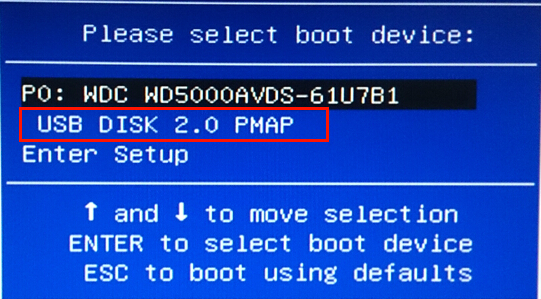
3.选择完成之后按回车键就会进入到我们的u助手u盘启动主菜单界面,如下图所示:
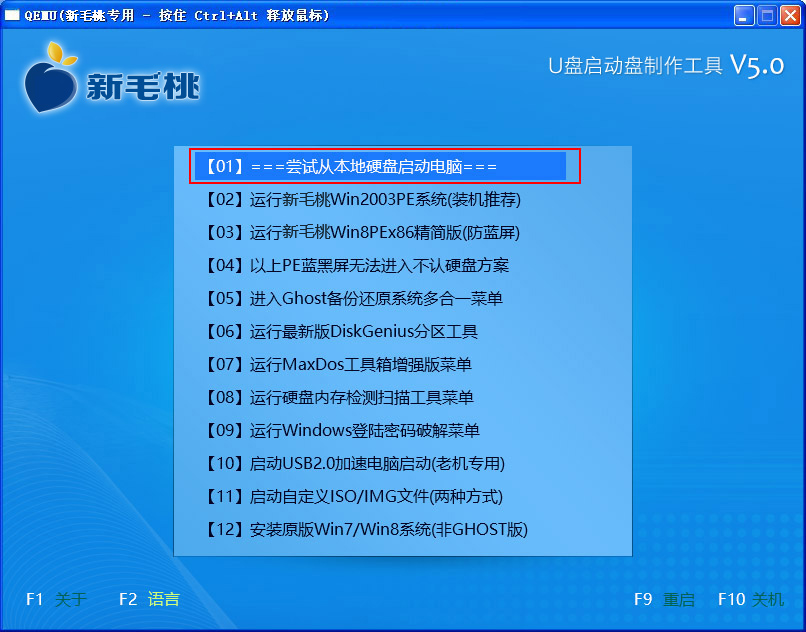
4.不同电脑的启动快捷键也是不一样的,下面小编列出几个各大类组装台式电脑,品牌笔记本电脑以及品牌台式电脑所对应的开机启动快捷键信息,大家可以按照小编表格上的提示按下快捷键。

翔升主板组装电脑一键u盘启动教程小编就介绍到这里了,如果你是刚接触组装电脑不懂得翔升主板组装电脑一键u盘的方法,那么你就可以按照小编的步骤操作下。
责任编辑:u助手:http://www.uzhushou.cn